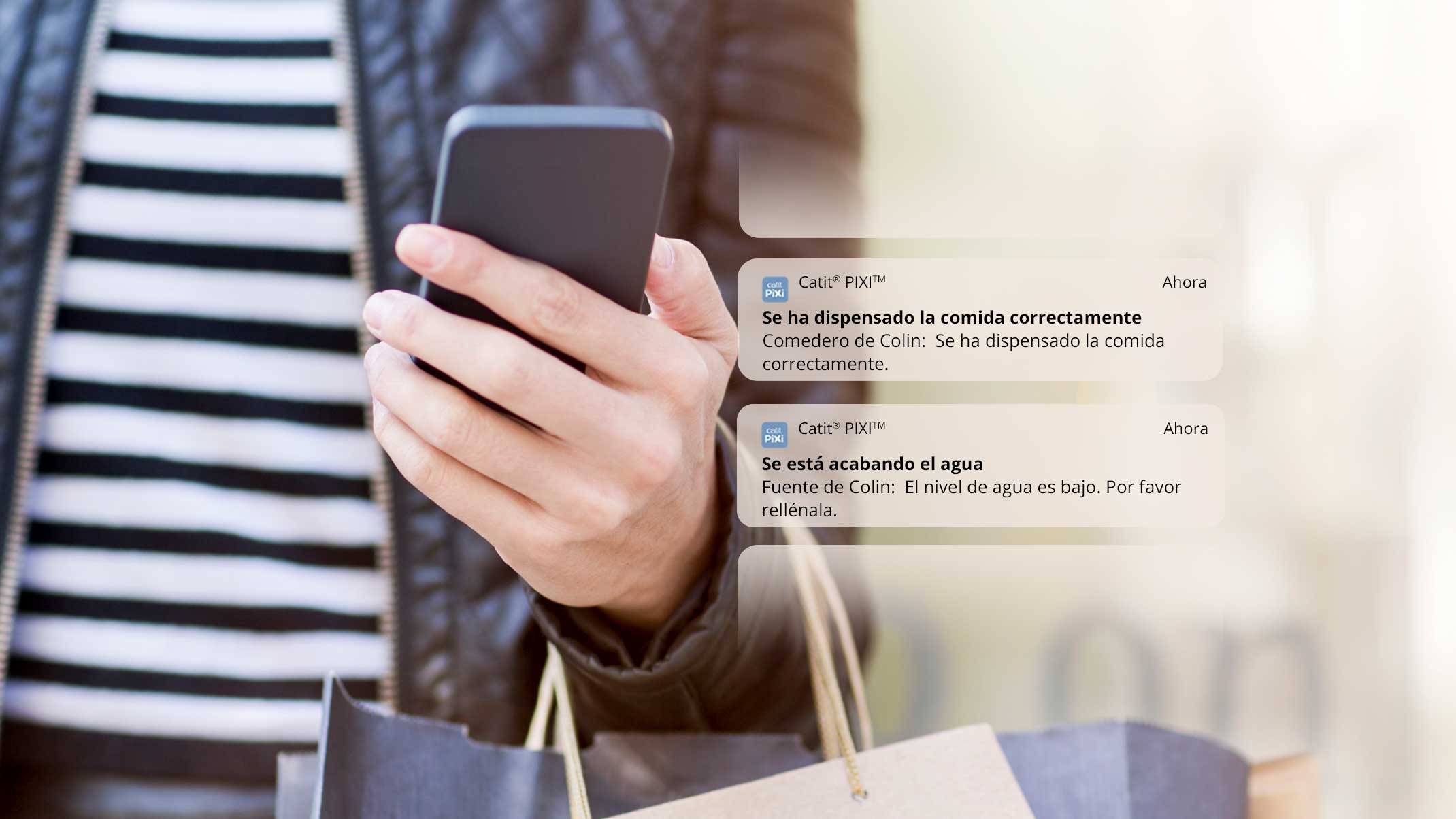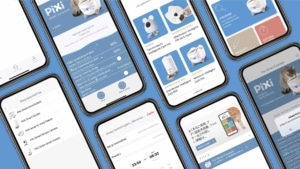¿Te interesan más otros temas de ayuda y consejo?
A continuación, selecciona tu producto: Fuente Inteligente Catit PIXI – Comedero Inteligente Catit PIXI – Comedero Inteligente 6 Raciones Catit PIXI – Cámara Ratón Inteligente Catit PIXI
Una vez que hayas configurado tu dispositivo inteligente Catit PIXI y lo hayas emparejado con tu aplicación Catit PIXI usando nuestra Guía de inicio rápido, puedes optar por habilitar las notificaciones de tu teléfono inteligente.
Sigue leyendo para aprender cómo hacerlo, o ve a un tema usando estos enlaces:
- 1. Habilitar las notificaciones
- 2. Índice de notificaciones
- 3. Ver historial
- 4. Preguntas y respuestas
1. Habilita las notificaciones en los ajustes de tu teléfono inteligente
iPhone: para habilitar tus notificaciones, ve a la configuración de tu teléfono. A continuación, desplázate hasta la última sección de la página, donde encontrarás la aplicación PIXI. Después de tocar el símbolo, puedes permitir las notificaciones y elegir en qué lugares deseas que aparezcan.
Android: para habilitar tus notificaciones, ve a la configuración de tu teléfono. A continuación, toca Aplicaciones y notificaciones > Ver todas las aplicaciones. Desplázate hacia abajo para encontrar la aplicación PIXI. Después de tocar el símbolo, puedes permitir las notificaciones. Importante: la configuración puede variar según el teléfono. Para obtener más información, comunícate con el fabricante de tu teléfono.
2. Índice de notificaciones
¿Te gustaría saber qué tipo de mensajes puedes esperar de tu producto inteligente Catit PIXI?
Aquí hay una lista de notificaciones por producto:
Fuente Inteligente Catit PIXI
- Alerta de nivel de agua – te permite saber cuando la fuente se está quedando sin agua o se ha quedado vacía y necesita ser rellenada. El mensaje se repite cada 4 horas hasta que se rellena de agua.
- Alerta de reemplazo del filtro* – te permite saber cuándo reemplazar el filtro (cada 30 días).
- Alerta de mantenimiento de la bomba*: – te recuerda que debes limpiar la bomba (cada 60 días).
* Restablece manualmente el contador en tu aplicación PIXI una vez que hayas reemplazado el filtro o hayas limpiado la bomba de la fuente.
Comedero Inteligente Catit PIXI
- Comida servida – te permite saber que una comida se ha servido correctamente.
- Alerta de llenado del depósito de comida – te notifica cuando el nivel de comida está por debajo del 10% de la capacidad total del depósito.
- Alerta de obstrucción – te avisa cuando el comedero está atascado.
Comedero Inteligente 6 Raciones Catit PIXI
- Se ha servido correctamente – te permite saber que una comida se ha servido correctamente.
- Alerta de obstrucción – te avisa cuando la bandeja de comida se ha obstruido, por ejemplo, porque tu gato metió la pata, y volverá a girar en 60 segundos.
- Alerta de comida no servida – te notifica cuando el comedero no puede resolver una obstrucción después de 3 alertas y la comida no se pudo servir. Por favor revisa la bandeja de comida.
- Alerta de energía baja – te permite saber cuándo el comedero tiene poca energía. Comprueba si el producto está enchufado o reemplaza las pilas.
Cámara Ratón Inteligente Catit PIXI
- Detección de movimiento: te notifica cuando se detecta movimiento en el campo de visión de la cámara o en un área seleccionada del mismo. Es posible establecer un intervalo para esta función para que solo recibas una notificación cada 1, 3 o 5 minutos en caso de movimiento continuo.
3. Ver historial
Para obtener un resumen general de todas las notificaciones recientes, selecciona «Mensajes» en la aplicación.
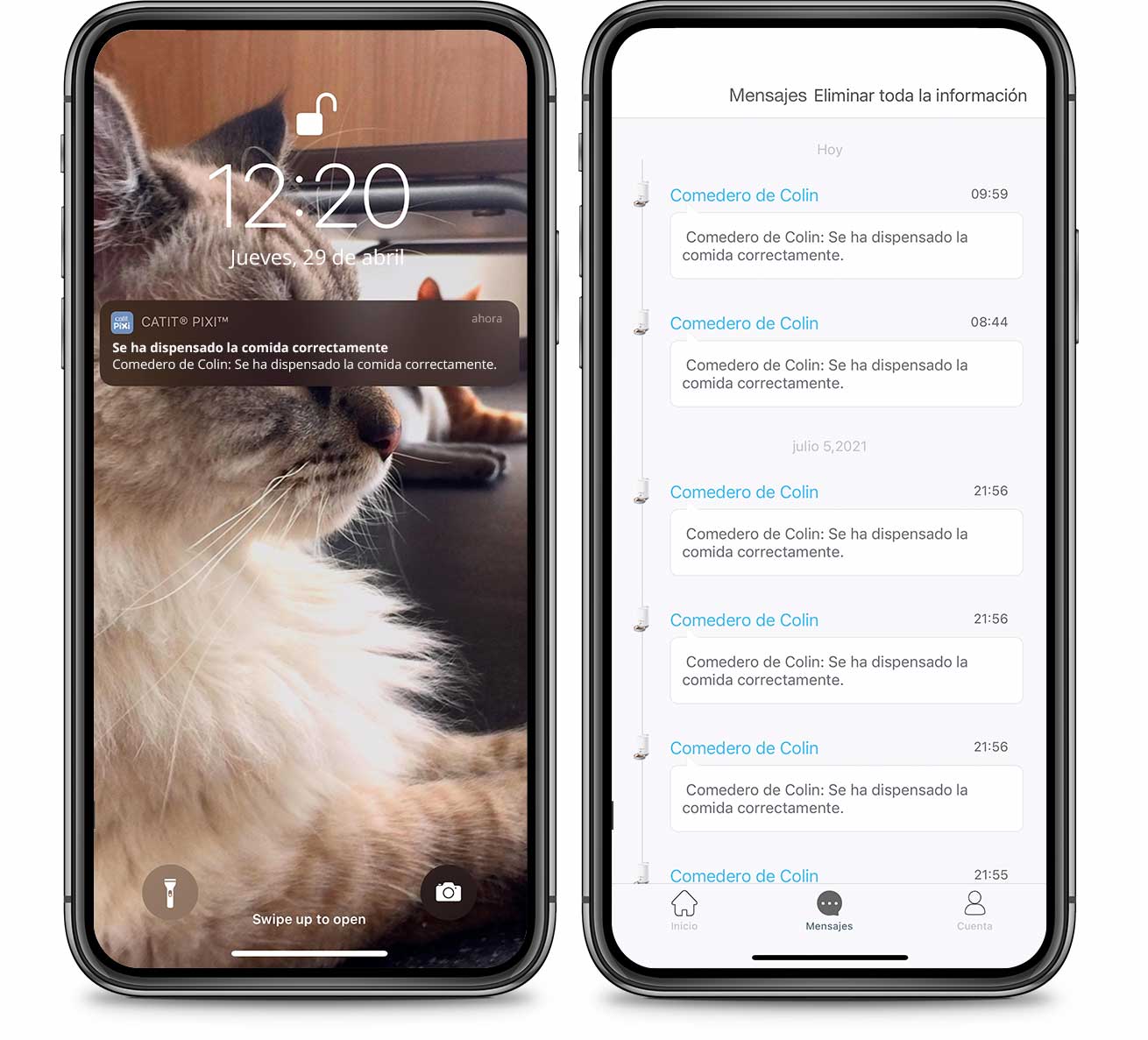
4. Horario de No Molestar
Si bien las notificaciones móviles son útiles cuando estás fuera, es posible que no desees recibir estas actualizaciones cuando estés en casa. La función No molestar te permite establecer un período de tiempo durante el cual no recibirás notificaciones de un producto inteligente Catit PIXI en particular o de ninguno de ellos.
En la pantalla de inicio de la aplicación, toca Cuenta y luego toca Horario de No Molestar. Selecciona Añadir un horario de No Molestar.
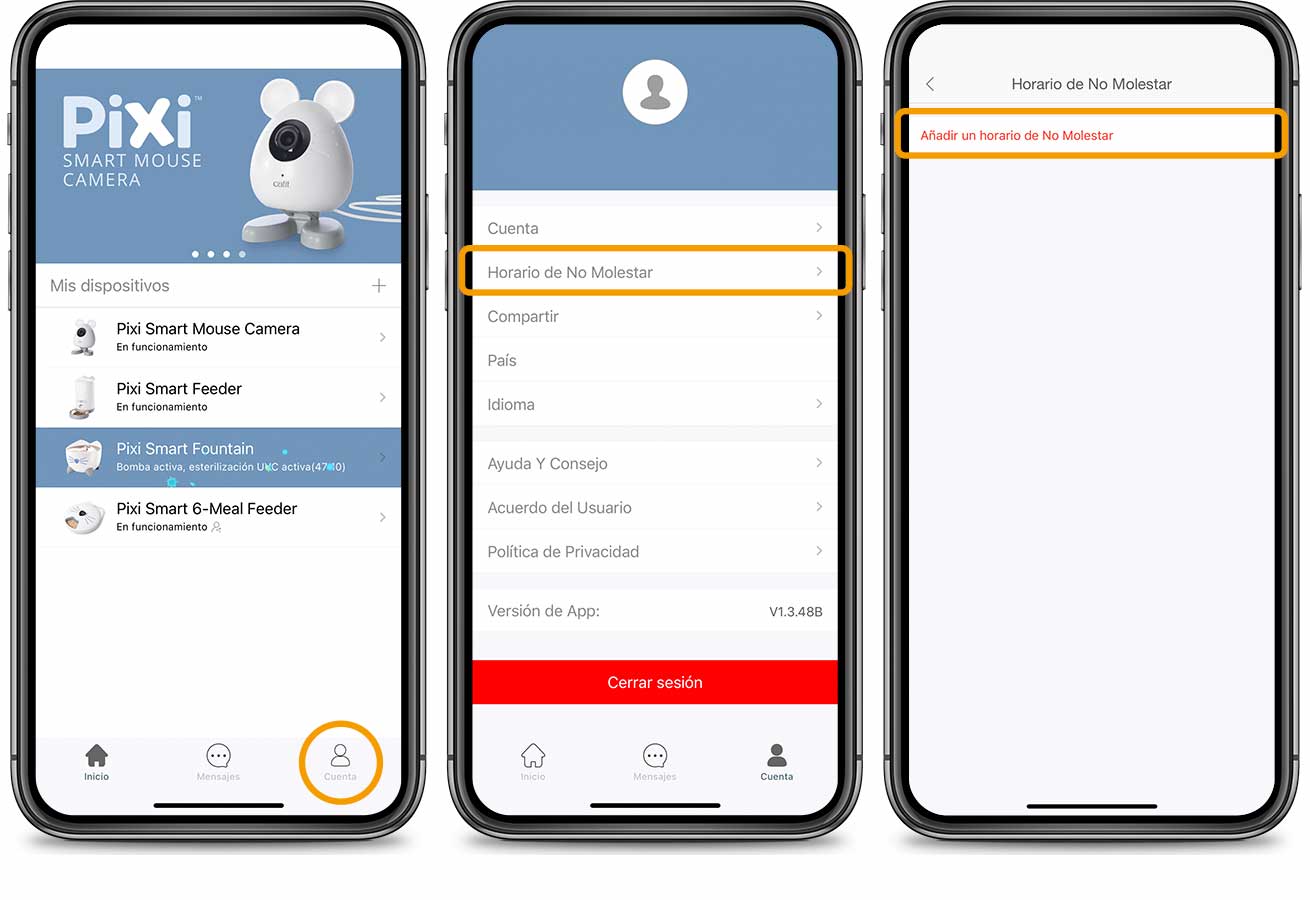
El período de tiempo que ingreses se aplicará a todos tus productos inteligentes Catit PIXI de forma predeterminada. Para seleccionar un producto individual, toca Todos los dispositivos y cambia a Dispositivos seleccionados en la siguiente pantalla antes de seleccionar tu(s) dispositivo(s) preferido(s). Regresa usando la flecha en la parte superior izquierda.
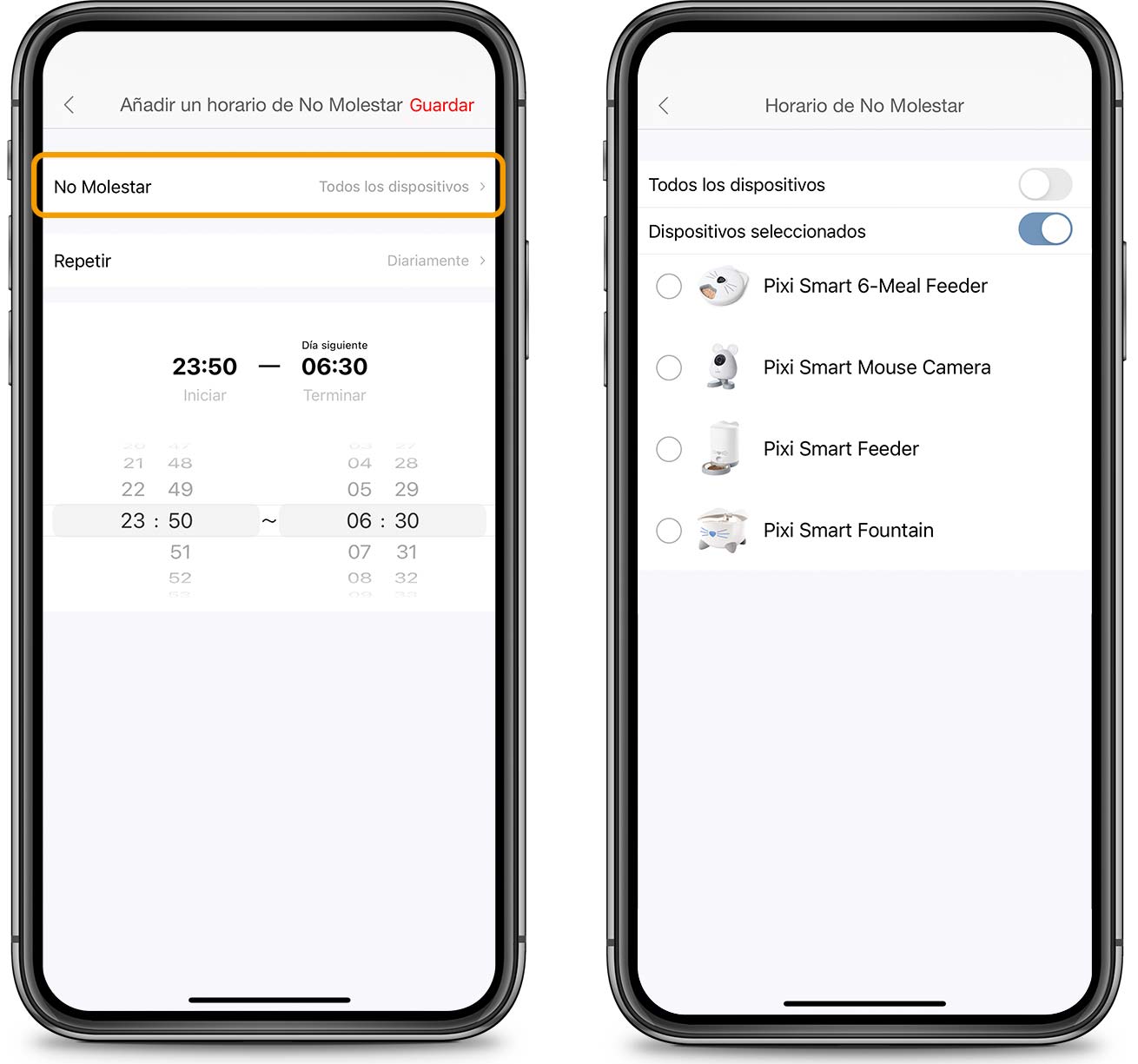
Selecciona en qué día(s) de la semana deseas que esté activo el horario de No Molestar. Los puntos azules representan días activos. Pincha en aquellos que quieras desactivar. Una vez que presionas Guardar , tu horario semanal se repetirá indefinidamente.
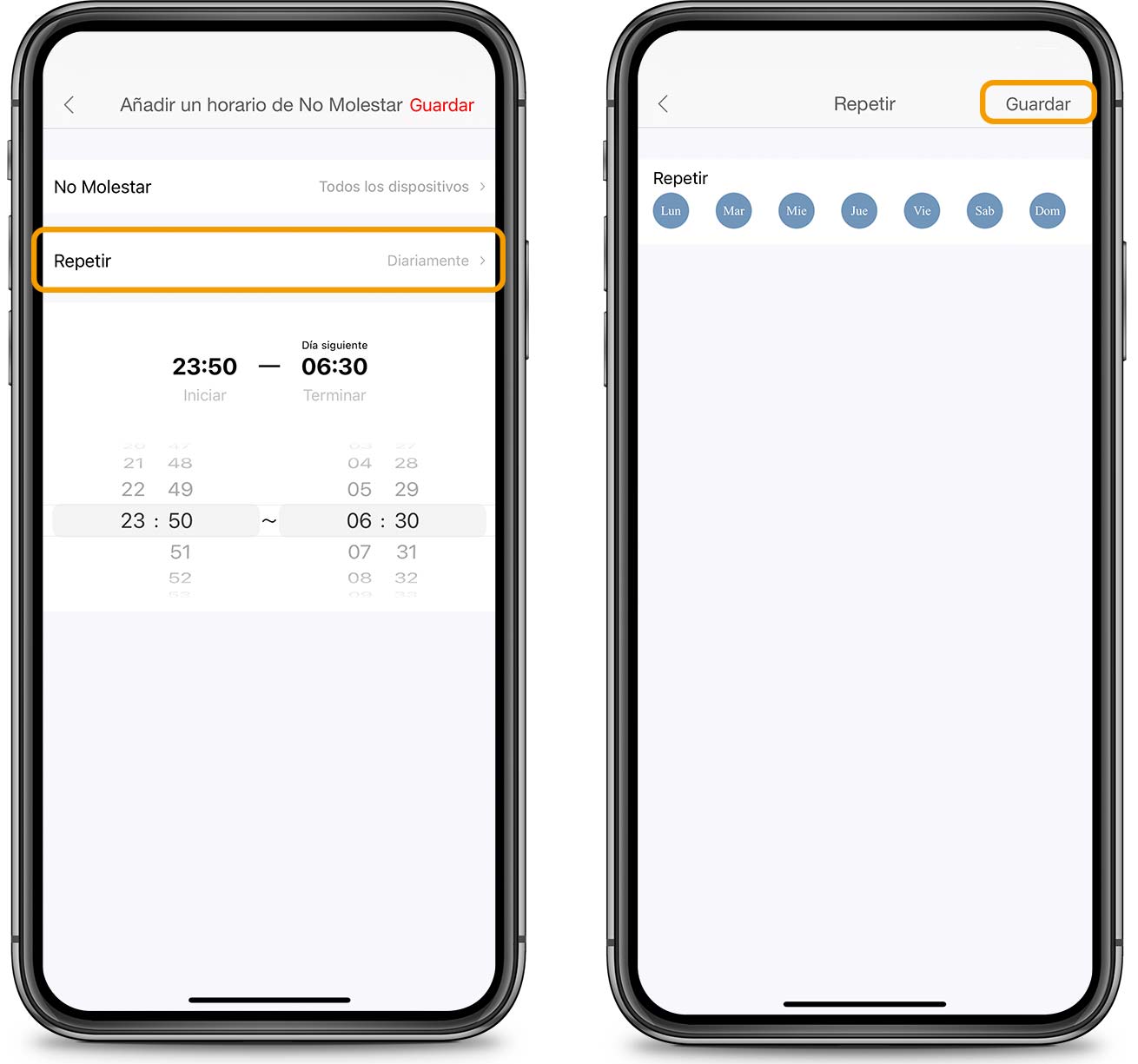
A continuación, establece la hora de inicio y finalización de tu horario de No Molestar y toca Guardar al final.
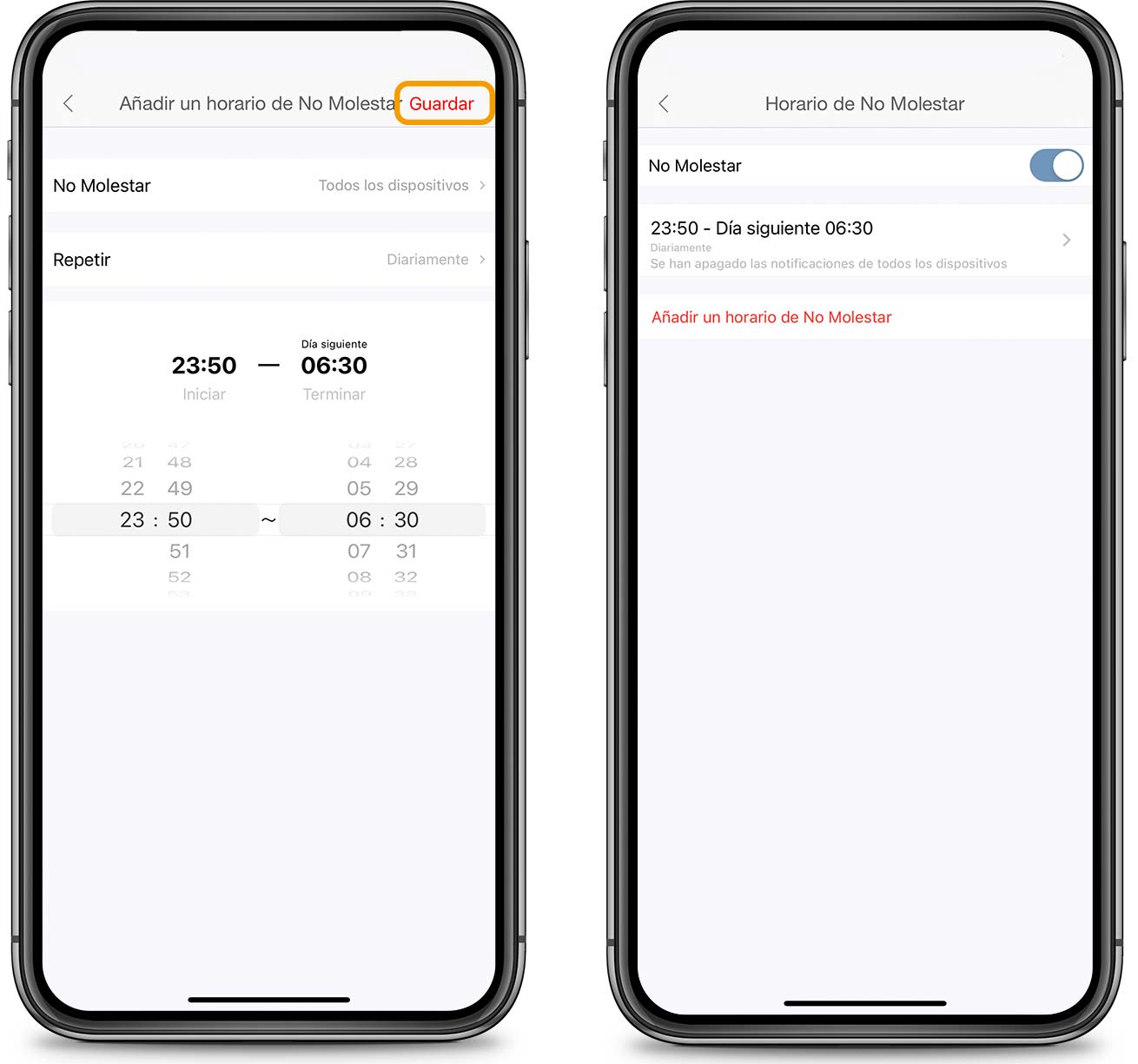
Debes crear un nuevo horario de No Molestar para cada período de tiempo que desees agregar. Puedes hacerlo tocando Añadir un horario de No Molestar.
5. Solución de problemas
GENERAL
¿Puedo recibir notificaciones seleccionadas?
Con la función No Molestar (consulta el capítulo 4 de esta página), puedes elegir dejar de recibir todas las notificaciones de un determinado producto inteligente Catit PIXI. En este momento, no es posible elegir el tipo de notificaciones que recibes: de un mismo producto debes elegir si recibes todas sus notificaciones o ninguna.
NOTIFICACIONES DEL COMEDERO INTELIGENTE CATIT PIXI
Recibo varias notificaciones por cada comida servida, ¿por qué?
Esto solo ocurre cuando tu conexión a Internet es inestable. Aunque hayas recibido varias notificaciones, la comida solo se servirá una vez, según lo programado.
El depósito de comida está casi vacío (menos del 10% de la capacidad total), pero esto no me sale en la aplicación ni recibo ningún aviso en mi teléfono.
Primero, asegúrate de que las notificaciones para la aplicación PIXI estén habilitadas en la configuración de tu teléfono. Te en cuenta que la comida para gatos contiene varios aceites que pueden acumularse en la ventana del sensor con el paso del tiempo, bloqueándola. Simplemente retira toda la comida del depósito y limpia la ventana del sensor, que se encuentra cerca de la parte inferior. A continuación, vuelve a colocar el depósito en el bloque del motor, pero no lo llenes todavía. Espera unos minutos hasta que la aplicación PIXI te informe que el comedero no tiene comida. Ahora que todo funciona bien, llena el depósito con comida seca y vuelva a enroscar la tapa.